koskee:
- Revu 2017 ja vanhemmat
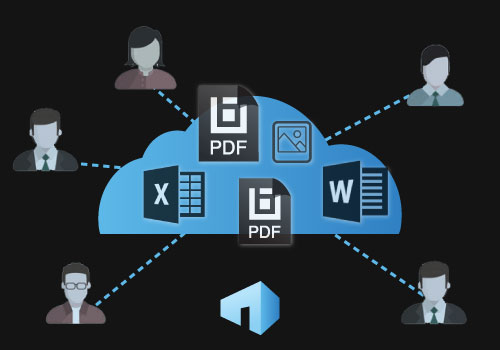 voit käyttää Vu: ta, Bluebeamin vapaata PDF-katseluohjelmaa, ja Tulosta PDF-dokumentteja, Täytä ja Tallenna PDF-lomakkeita, ja mikä parasta, tee yhteistyötä kollegoiden ja tiimin jäsenten kanssa asiakirjojen parissa reaaliajassa pilvipohjaisen Bluebeam studio-yhteistyöratkaisumme avulla.Studiolla on kaksi puolta: studiosessiot ja Studioprojektit . Tämä artikkeli auttaa sinua selvittämään, mikä näistä on paras tiimisi yhteistyötarpeisiin ja miten voit osallistua jompaankumpaan Vu-käyttäjänä.
voit käyttää Vu: ta, Bluebeamin vapaata PDF-katseluohjelmaa, ja Tulosta PDF-dokumentteja, Täytä ja Tallenna PDF-lomakkeita, ja mikä parasta, tee yhteistyötä kollegoiden ja tiimin jäsenten kanssa asiakirjojen parissa reaaliajassa pilvipohjaisen Bluebeam studio-yhteistyöratkaisumme avulla.Studiolla on kaksi puolta: studiosessiot ja Studioprojektit . Tämä artikkeli auttaa sinua selvittämään, mikä näistä on paras tiimisi yhteistyötarpeisiin ja miten voit osallistua jompaankumpaan Vu-käyttäjänä.
- studiosessiot
- miten Studiosessio toimii?
- voivatko muut osallistujat muokata Merkintöjäni?
- mitä jos menetän internetyhteyden?
- mitä jos työkaverit eivät ole tavoitettavissa, kun minä olen?
- lisää studiosessioita Vu: ssa
- työkalulaatikossa
- Markup Tools
- mittaus Työkalut
- Studio Projects
- Voinko työskennellä muiden tiedostotyyppien kanssa Studioprojekteissa?
- mitä jos menetän Internet-yhteyden, kun asiakirjaa tarkistetaan?
- mitä muuta voin tehdä Studioprojektissa?
- Measurements
- PDF-lomakkeet
- Miten luon Studiotilin Vu: lla?
- Mistä tiedän, että olen kirjautunut Bluebeam-studioon?
- Studioprojektiin tai-sessioon liittyminen
- lisätietoja
studiosessiot
studiosessiot ovat PDF-pohjaista verkkoyhteistyötä varten reaaliajassa. Vu: n käyttäminen istuntoihin avaa monia markup-ja tool set-ominaisuuksia, jotka yleensä on varattu lisensoiduille Revu-käyttäjille. Voit tehdä mittauksia mittojen todentamiseksi, lisätä kommentteja, kutsuja ![]() ja symboleita sekä monia muita merkintöjä PDF-tiedostoon, jolloin voit välittää ajatuksiasi, ideoitasi tai huolenaiheitasi muille Studiosessioon osallistuville.
ja symboleita sekä monia muita merkintöjä PDF-tiedostoon, jolloin voit välittää ajatuksiasi, ideoitasi tai huolenaiheitasi muille Studiosessioon osallistuville.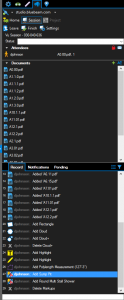
miten Studiosessio toimii?
studiosessioissa ei tarvitse tarkistaa tiedostoja sisään ja ulos. Klikkaa PDF avata sen, vaikka muut käyttäjät ovat PDF avattu. Se on studiosessioiden viehätys: reaaliaikainen yhteistyö. Kaikki istunnon käyttäjät merkitsevät asiakirjan, ja jokainen voi nähdä, mitä muut lisäävät tai ovat lisänneet. On myös ennätys (kuvassa oikealla), joka tallentaa mitään käyttäjät ovat lisänneet, muutettu tai poistettu PDF.
voivatko muut osallistujat muokata Merkintöjäni?
käyttäjän merkinnät on täysin suojattu uniikilla Studiokirjautumisella, joten vain merkinnän lisännyt käyttäjä voi muokata tai poistaa Oman merkintänsä.
mitä jos menetän internetyhteyden?
Vu tallentaa paikallisen kopion työstämästäsi tiedostosta, joten jos yhteys katkeaa, voit jatkaa työskentelyä ja merkintäsi ladataan, kun yhteys on palautettu.
mitä jos työkaverit eivät ole tavoitettavissa, kun minä olen?
istuntoon osallistuva voi lisätä merkintöjä, ja muut tiimin jäsenet voivat kirjautua sisään halutessaan tarkistaakseen, mitä on lisätty. Näin voit tehdä yhteistyötä silloinkin, kun aikataulut ovat ristiriidassa.
lisää studiosessioita Vu: ssa
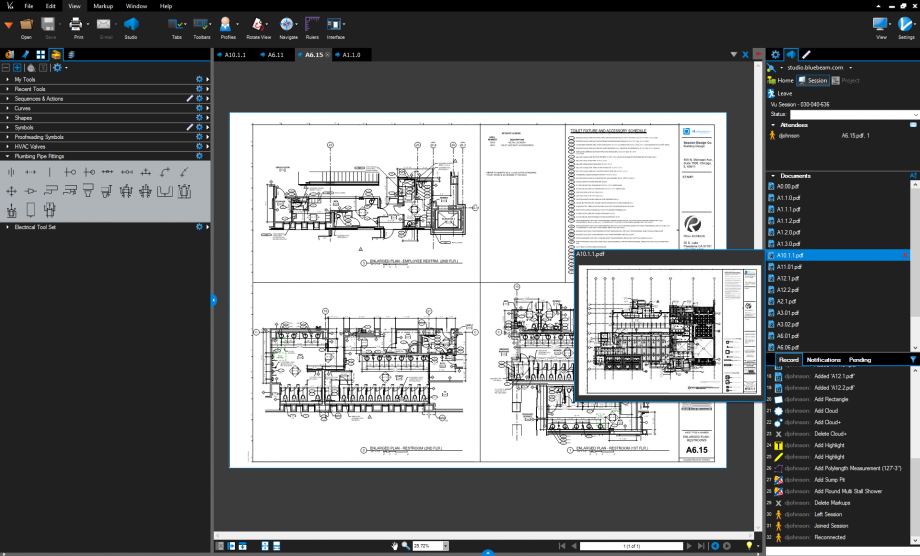
Studio ![]() välilehti käytä tätä välilehteä kirjautuaksesi studioon, avataksesi PDF-tiedostot, katso tallenne kaikesta käyttäjän vuorovaikutuksesta PDF-tiedostojen kanssa ja keskustellaksesi muiden istuntoon osallistuvien kanssa kanssasi. On osallistujaluettelo, jotta voit nähdä, kuka muu on kirjautunut sisään kanssasi.
välilehti käytä tätä välilehteä kirjautuaksesi studioon, avataksesi PDF-tiedostot, katso tallenne kaikesta käyttäjän vuorovaikutuksesta PDF-tiedostojen kanssa ja keskustellaksesi muiden istuntoon osallistuvien kanssa kanssasi. On osallistujaluettelo, jotta voit nähdä, kuka muu on kirjautunut sisään kanssasi.
työkalulaatikossa 
työkalulaatikossa on useita ennalta määriteltyjä työkalusarjoja, jotka sisältävät erilaisia merkintöjä: sähkö -, mekaaninen, LVI -, palo-ja turvallisuus, estimointi -, oikoluku-ja Lyöntisymbolit, vain muutamia mainitakseni.
Markup  Tools
Tools
 Markup-ryhmässä pääsee käsiksi erilaisiin merkintätyökaluihin, kuten tekstilaatikoihin, kutsuihin, pilviin, postimerkkeihin. Näitä työkaluja voidaan käyttää kaikkeen kommenttien lisäämisestä hyväksyntäsinettien leimaamiseen mihin tahansa asiakirjaan. Lisätietoja markup työkalut, Katso tämä video .
Markup-ryhmässä pääsee käsiksi erilaisiin merkintätyökaluihin, kuten tekstilaatikoihin, kutsuihin, pilviin, postimerkkeihin. Näitä työkaluja voidaan käyttää kaikkeen kommenttien lisäämisestä hyväksyntäsinettien leimaamiseen mihin tahansa asiakirjaan. Lisätietoja markup työkalut, Katso tämä video .
mittaus  Työkalut
Työkalut
 mene Mittaryhmään kalibroimaan piirroksesi ja ota Pituus
mene Mittaryhmään kalibroimaan piirroksesi ja ota Pituus ![]() , alue
, alue ![]() , Kehä
, Kehä ![]() , halkaisija
, halkaisija ![]() , säde
, säde ![]() ja kulma
ja kulma ![]() mittaukset useassa eri yksikössä tuumista (in) kilometreihin (km) ja kaikkeen siltä väliltä. Katso videolta lisää tietoa mittausten tekemisestä .
mittaukset useassa eri yksikössä tuumista (in) kilometreihin (km) ja kaikkeen siltä väliltä. Katso videolta lisää tietoa mittausten tekemisestä .
Studio Projects
Studio Projects on Bluebeamin yksinkertainen asiakirjanhallintajärjestelmä, jonka avulla rekisteröityneet Bluebeam Revu — käyttäjät voivat tallentaa pilveen erilaisia tiedostotyyppejä-kuten PDF-tiedostoja, Microsoft Office-tiedostoja ja kuvia. Kuitenkin, kun käytät Vu käyttää Studio projekti, voit vain tarkastella PDF-tiedostoja-merkinnät ovat rajoitettuja. Jos tarvitset PDF-merkinnän, voit pyytää projektin isäntää tai omistajaa lisäämään PDF-dokumentin Studiosessioon.
Voinko työskennellä muiden tiedostotyyppien kanssa Studioprojekteissa?
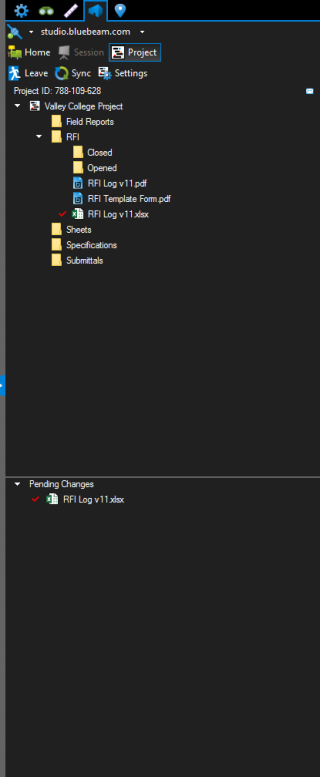 Kyllä. Studio-projektit tukevat muita tiedostotyyppejä, kuten Excel-laskentataulukoita ja Word-asiakirjoja, joita voit tarkistaa, muokata paikallisesti ja sitten kirjautua Project.To työskentele muiden kuin PDF-tiedostotyyppien kanssa (esimerkkinä Microsoft Excel tai Word-dokumentti):
Kyllä. Studio-projektit tukevat muita tiedostotyyppejä, kuten Excel-laskentataulukoita ja Word-asiakirjoja, joita voit tarkistaa, muokata paikallisesti ja sitten kirjautua Project.To työskentele muiden kuin PDF-tiedostotyyppien kanssa (esimerkkinä Microsoft Excel tai Word-dokumentti):
- napsauta tiedostoa hiiren kakkospainikkeella ja valitse Check Out. Tiedosto on nyt listattu projektin keskeneräiset muutokset-osioon punaisella valintamerkillä sen vieressä.
- napsauta tiedostoa hiiren kakkospainikkeella uudelleen ja valitse Avaa. Tämä avaa tiedoston natiivissa Microsoft Office-sovelluksessa.
- muokkaa asiakirjaa ja tallenna muutokset kuten normaalisti toimessa.
- palaa Studioprojektiin ja napsauta vireillä olevassa Muutosluettelossa lueteltua tiedostoa hiiren kakkospainikkeella.
- valitse valikosta Check In. Sisäänkirjautumisen aikana sinua pyydetään lisäämään kommentteja, jotka lisätään asiakirjan versiohistoriaan.
mitä jos menetän Internet-yhteyden, kun asiakirjaa tarkistetaan?
niin kauan kuin asiakirja on tarkistettu ja lueteltu vireillä olevien muutosten luettelossa, voit lopettaa työsi offline-tilassa ja tarkistaa sen, Kun yhteys on palautettu.
mitä muuta voin tehdä Studioprojektissa?
Vu-käyttäjänä voi suorittaa muutamia muita tehtäviä ollessaan Studioprojektissa. Projektin tiedostojen katselun lisäksi voit tulostaa ne fyysiselle tulostimelle tai ladata ne tietokoneellesi ja tarkastella niitä offline-tilassa. Pari Revu ominaisuuksia ovat saatavilla liian:
Measurements 
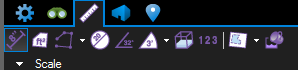 You can use the tools in the Measurements
You can use the tools in the Measurements ![]() tab to take measurements for a quick look at dimensions. These include Length
tab to take measurements for a quick look at dimensions. These include Length ![]() , Area
, Area ![]() , Perimeter
, Perimeter ![]() , Diameter
, Diameter ![]() , Angle
, Angle ![]() , Radius
, Radius ![]() , Count
, Count ![]() , and Polylength
, and Polylength ![]() . Koska PDF-muokkausta ei tueta Studioprojekteissa, näitä ulottuvuuksia ei tallenneta.
. Koska PDF-muokkausta ei tueta Studioprojekteissa, näitä ulottuvuuksia ei tallenneta.
PDF-lomakkeet
Vu sopii hyvin sekä PDF-lomakkeiden täyttämiseen että allekirjoittamiseen.
Miten luon Studiotilin Vu: lla?
hyvä on, studiosessioiden ja Studioprojektien erojen pitäisi tuntua melko mukavalta, samoin kuin sen, mitä Vu: lla voi tehdä Bluebeam studioon pääsemiseksi.Nyt kun olet valmis osallistumaan Studio, let ’ s get you set up with a free Studio Account.
- avaa Vu ja mene studioon
 tab, tai käytä pikanäppäintä Alt+C.
tab, tai käytä pikanäppäintä Alt+C.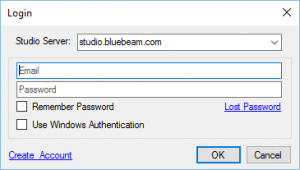
- klikkaa Connect
 . Tämä avaa kirjautumisikkunan.
. Tämä avaa kirjautumisikkunan. - valitse Luo tili.
- kun luo Studio-tili-ikkuna ilmestyy, anna seuraavat tiedot:
- sähköpostiosoite, jota haluat käyttää Bluebeam Studio-käyttäjänimenäsi.
Tämä on sähköpostiosoite, josta saat kaikki Studiosessio – ja Projektikutsut sekä muut Bluebeam Studion sähköpostit, kuten ilmoitukset ja hälytykset.
- Syötä ja vahvista salasana, jota haluat käyttää Tilillesi.
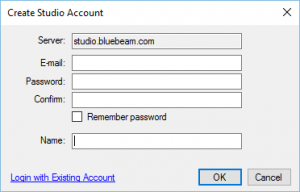
- Napsauta Muista salasana-valintaruutua, jos haluat Revun kirjautuvan studioon aina, kun avaat ohjelman.
Napsauta Käytä Windows-todennusta-valintaruutua vain, jos yrityksesi käyttää Bluebeam Studio Enterprise-palvelinta, koska tämä ei toimi studio.bluebeam.com. Jos olet epävarma tästä, Kysy IT-osastoltasi, tarvitseeko sinun käyttää tätä todennusmenetelmää.
- klikkaa OK.
salasanasi on oltava 8-32 merkin pituinen, ja siinä on oltava vähintään yksi iso kirjain, yksi pieni kirjain, yksi numero ja yksi erikoismerkki, kuten !@ # $ % ^&*.”
- sähköpostiosoite, jota haluat käyttää Bluebeam Studio-käyttäjänimenäsi.
- saat ”Welcome to Bluebeam Studio” – sähköpostin, joka sisältää linkin uuden tilisi vahvistamiseen. Tili poistetaan käytöstä, jos sitä ei ole vahvistettu 7 päivän kuluessa.
Jos sähköposti ei saavu sähköpostiisi, tarkista roskapostikansiosi ja varmista, että [email protected] on hyväksyttyjen lähettäjien listalla.
Jos sinulla on ongelmia Studiotilisi kanssa, ota yhteyttä Bluebeam Supportiin saadaksesi lisäapua.
Mistä tiedän, että olen kirjautunut Bluebeam-studioon?
kun olet kirjautunut sisään, teoksen Offline/Online  kuvake liitetään vihreään valoon. Se näkyy kahtena irrallisena kaapelina punaisella valolla
kuvake liitetään vihreään valoon. Se näkyy kahtena irrallisena kaapelina punaisella valolla  , kun olet offline-tilassa.
, kun olet offline-tilassa.
Studioprojektiin tai-sessioon liittyminen
- avaa Vu ja mene studioon
 tab, tai käytä pikanäppäintä Alt+C.
tab, tai käytä pikanäppäintä Alt+C. - klikkaa Join
 ja anna pyydettäessä 9-numeroinen Studiotunnusnumero.
voit löytää istunnon tai projektin tunnusnumeron sähköpostikutsusta, jonka olet saanut juontajalta, tai voit pyytää sitä heiltä. Jos joku on lähettänyt sinulle Studiokutsun ja sähköposti ei näy postilaatikossasi, tarkista roskapostikansiosi ja ota yhteyttä IT-osastoosi vahvistaaksesi, että [email protected] on hyväksyttyjen lähettäjien listalla
ja anna pyydettäessä 9-numeroinen Studiotunnusnumero.
voit löytää istunnon tai projektin tunnusnumeron sähköpostikutsusta, jonka olet saanut juontajalta, tai voit pyytää sitä heiltä. Jos joku on lähettänyt sinulle Studiokutsun ja sähköposti ei näy postilaatikossasi, tarkista roskapostikansiosi ja ota yhteyttä IT-osastoosi vahvistaaksesi, että [email protected] on hyväksyttyjen lähettäjien listalla - klikkaa OK.
lisätietoja
Jos haluat lisätietoja Revun käytöstä Bluebeam-studiossa, tutustu opetusvideoihimme sekä Revun Ohjeoppaaseen.Jos käytät iPadia, tutustu Revu iPad Resources-sivuumme, josta löydät erilaisia opetusvideoita , jotka kattavat aiheita , kuten studiosession aloittamisen , istuntoihin osallistumisen ja projektityöskentelyn, sekä Revu iPad-ja vu iPad-Ohjeoppaat.